
O se tasi o tulaga e sili ona faʻanoanoa e ono tupu pe a o le komepiuta ua ki o le foliga o le bootmgr o loʻo misi sese. Sei o tatou manatu pe o le a le mea e fai pe a e vaʻai i se feʻau nai lo le faʻafeiloaʻiga o le faʻamalama pe a uma ona faʻalauiloaina se PC i luga o Windows 7.
Lesona: Faʻafaitaia Faʻafitauli i le utaina o Windows 7
Metotia 2: Bootloader toe faaleleia
O se tasi o aʻa mafuaʻaga o le mea sese e ono faʻaleagaina i le boot faʻamaumauga. Ona manaʻomia lea e toe faʻaola mai le toe faʻaleleia o le nofoaga.
- Faʻaola le toe faʻaleleia o le vaega i le kiliki pe a e taumafai e faʻagaioia le F8 System pe tamoe mai le faʻapipiʻi tisiketi. Mai le lisi, filifili le "laina faʻatonu" tulaga ma kiliki Ulufale.
- Tamoʻe "laina faʻatonu". Matamata i ai mea nei:
Bootrec.exe / scumbr.
Faia ulufale kiliki.
- Ulufale se isi poloaiga:
Bootrec.exe / stroboot
Toe fetaomi le ulufale.
- MBR Overwriting gaioiga ma le fausiaina o le vaega boot o faia. O lenei, ia maeʻa le galuega a le bootreec.exe le aoga, aua le faʻaalia le faʻailoga i le "laina faʻatonu":
Ulufafo
Ina ua ulufale atu, fetaomi Enter.
- Le isi, fai se toe fai se faʻatonuga o le PC ma pe a fai o le faʻafitauli sese na fesoʻotaʻi ma le faʻaleagaina i le boot faʻamaumauga, e tatau ona mou ese.
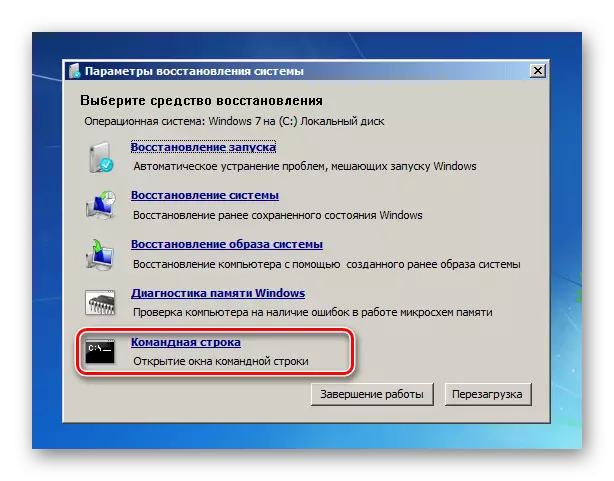
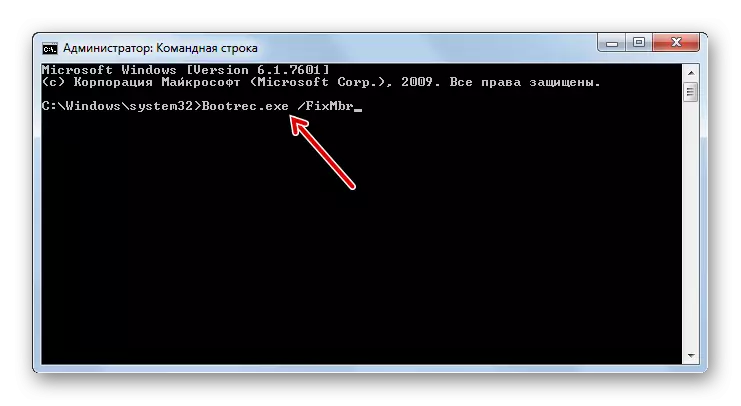
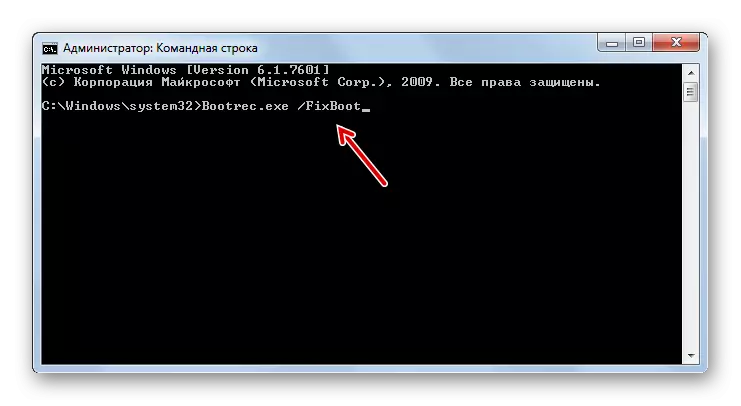
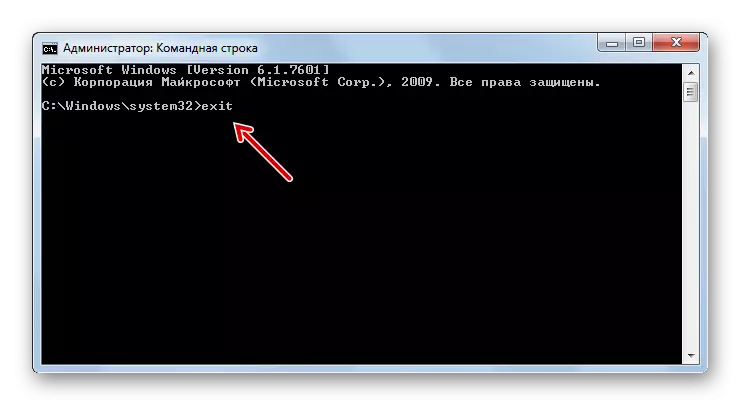
Lesona: Looking Shipter i Windows 7
Metotia 3: Faagaioia o le vaega
O le fevaevaeina lea o le download e tatau ona faaigoaina o le malosi. A faʻapea o ni mafuaʻaga na ou le faʻamalosi, e oʻo mai i le mea sese "ua leai se mea o le bootmgr". Tatou taumafai e fuafua le auala e faʻasaʻo ai lenei tulaga.
- O lenei faʻafitauli, pei o le isi muamua, e matua foʻifi mai lava i lalo o le 'laina faʻatonu ". Ae o lea e te leʻi faia le vaega o loʻo tu ai le OS, e tatau ona e sailia le ituaiga faiga faʻaalia o ia. Ae paga lea, o lenei igoa e le masani ona faʻaaoga i mea o loʻo faʻaalia i le "tagata suʻesuʻe". Tamoe le "laina faʻatonu" mai le toe faʻaleleia o le siosiomaga ma ulufale i le faʻatonuga nei i ai:
diskpart.
Kiliki le Ulufale faamau.
- O le disktort aoga o le a faʻalauiloaina, o lea matou te faʻailoa ai le igoa o le vaega o le vaega. Ia faia lenei mea, ulufale i se poloaiga:
Lisi disk.
Ona fetaomi lea o le Enter ki.
- O le lisi o ala o faasalalauga o le tino e fesoʻotaʻi i le PC e avanoa i le latou igoa ole latou igoa. I le "disc" koluma, o le tino numera e fesoʻotaʻi ma le komipiuta a le HDD o le a faʻaalia. Afai e naʻo le tasi le disk, o le tasi igoa o le a faʻaalia. Saili le numera o le tisiki masini lea o loʻo faʻapipiʻiina le faiga.
- Ina ia mafai ona filifili le manaʻoga faʻaletino, ulufale i le faʻatonuga i luga o lenei faʻataʻitaʻiga:
Filifili disk leai
Nai lo o le "Noliga" faailoga, ia suia le numera o le tino o le tino lea e faʻapipiʻiina ai le polokalama, ona faʻapipiʻi lea i le Enter.
- O lenei e tatau ona matou iloa le numera o le HDD vaega i luga o le OS. Mo lenei faamoemoe, ulufale i le faatonuga:
Lisi Vasega
Ina ua uma ona ulufale, pei ona masani ai, faaaoga ulufale.
- Se lisi o vaega o le filifilia filifilia ma a latou numera numera o le a tatalaina. Faʻafefea ona iloa poʻo fea o i latou o faʻamalama, aua sa masani ona matou vaʻai i le igoa o vaega i le "tagata sailiili" i le faʻasoasoaina o foliga, ae le o le faʻailoaina. Ina ia faia lenei mea, ua lava le manatua o le masani ai o lau komepiuta vasega. Saili se vaega ma le tutusa tutusa i le "laina faʻatonu" - o le a avea ma faʻafitauli.
- Le isi, ulufale i le faatonuga i luga o le ata nei:
Filifili Vaega Nu
Nai lo o le "Noliga" faailoga, faaofi le numera o le vaega e te manaʻo e faʻamalosi. Ina ua ulufale, fetaomi Enter.
- O le a filifilia le vaega. O le isi e faʻagaioia na o le faʻaaogaina o le faʻatonuga o le faʻatonuga:
Galue.
Kiliki le Ulufale faamau.
- O lea ua avea le system disk. Ina ia maeʻa le galuega ma le diskpart aoga, faʻailogaina le faʻatonuga nei:
Ulufafo
- Toe amata le PC, pe a maeʻa le faiga e tatau ona faʻagaioia i faiga masani.
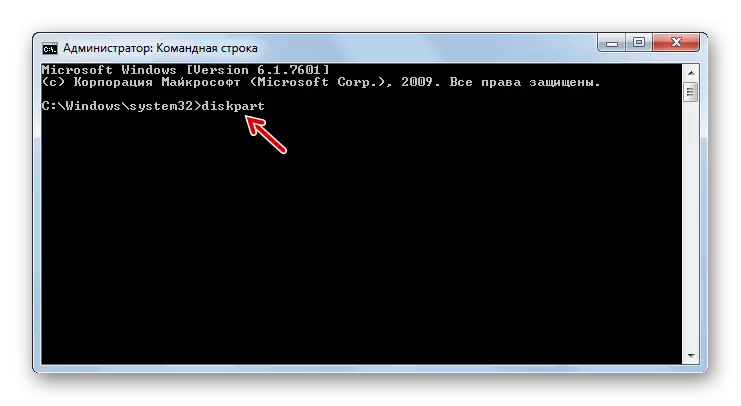
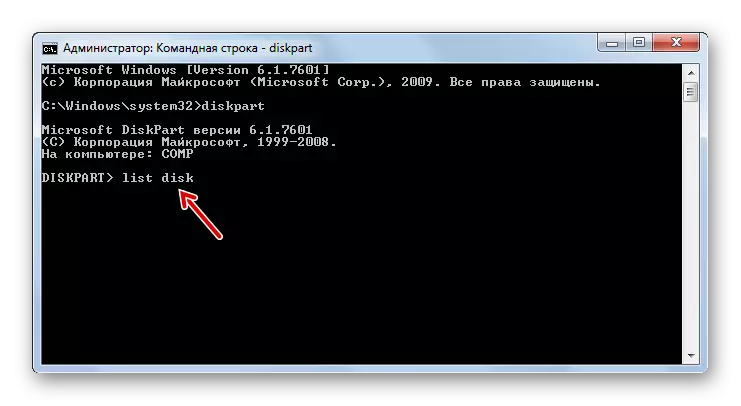
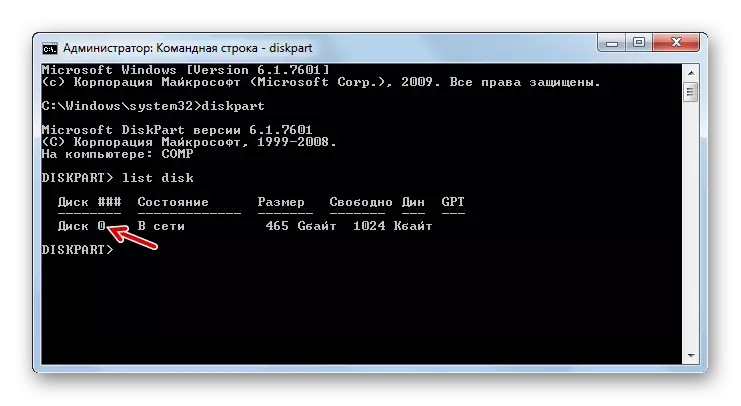
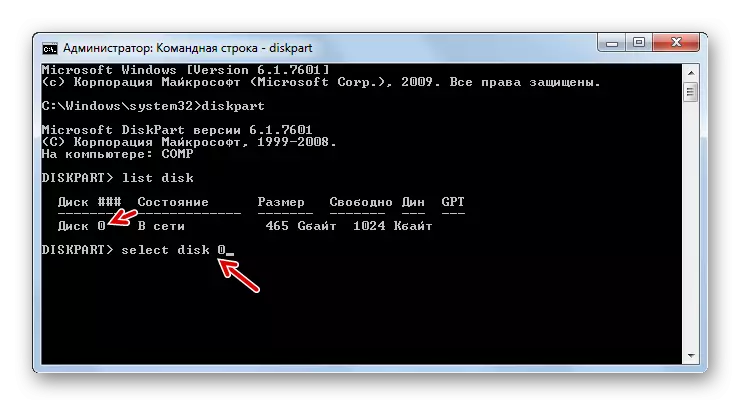
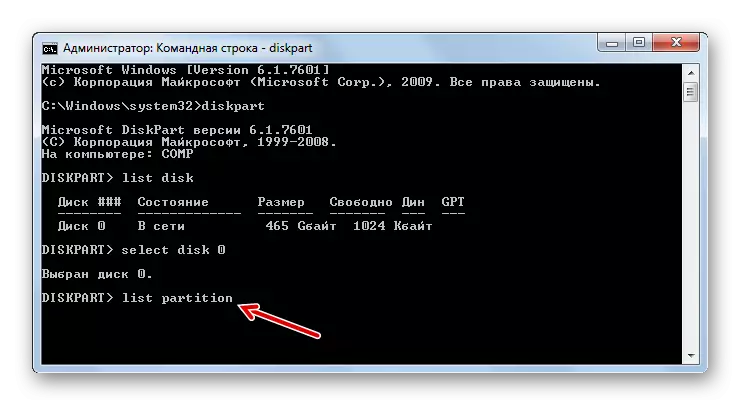
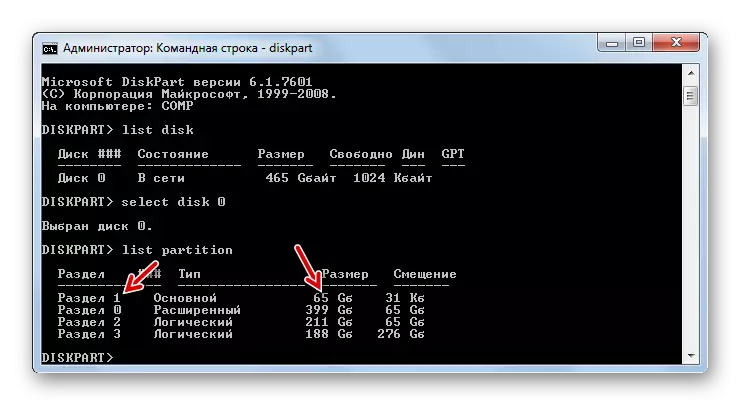
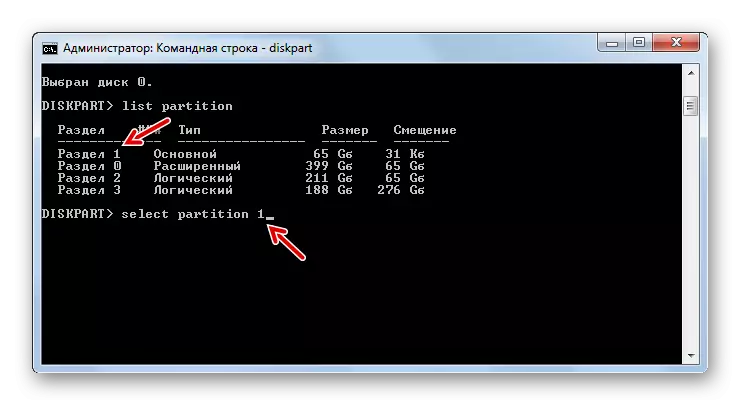
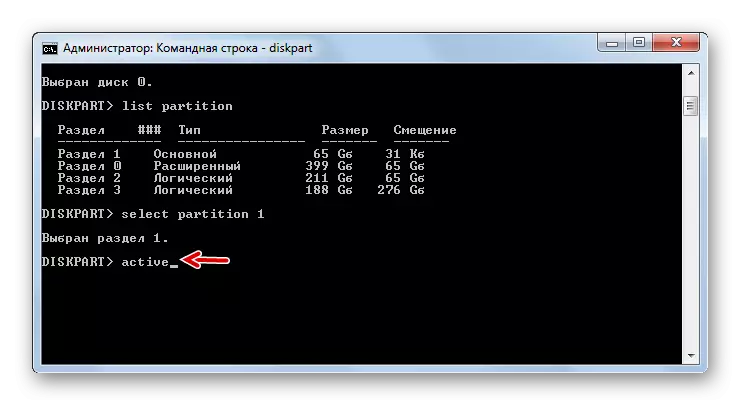
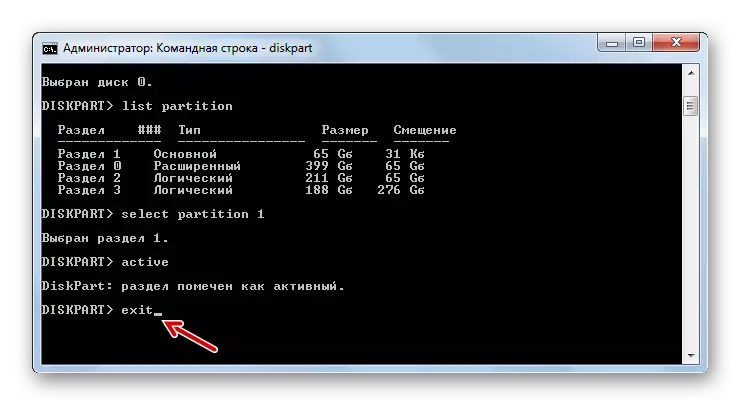
Afai e te amataina le PC e le o le faʻapipiʻiina disk, ae talosaga e faʻasaʻo ai le fale o loʻo iai i le adcd / USB faʻafitauli, Faʻaola le vaega e sili atu le faigofie.
- Ina ua maeʻa le puʻeina o le faiga, tatala le "Amata" ma alu i le Vaega Pule.
- Le isi, tatala le Vaega ma le Puipuiga.
- Alu i le isi vaega - "pulega".
- I le lisi o mea faigaluega, taofi le filifiliga "Community Managee".
- O se seti o le "Computer pulega" Galuega ua amataina. I le itu tauagavale, kiliki i le "disk pulega" tulaga.
- O le a faʻaalia le meafaigaluega meafaigaluega e mafai ai ona e pulea le disk masini e fesoʻotaʻi i le komepiuta. I le vaega tutotonu, o igoa o vaega e fesoʻotaʻi ai i le HDD PC o loʻo faʻaalia. Kiliki le taumatau isumu taumatau i luga o le igoa o le vaega o loʻo i ai le faʻamalama. I le lisi, filifili "faia se vaega malosi".
- Ina ua maeʻa, fai se toe fai o le komepiuta, ae o le taimi lenei taumafai e le o le soifuaga o le Astecd / USB, ae i le masani faiga faʻaaoga i luga o le hard disk. Afai o le mea sese na faia na o se vaega le aoga, o le faalauiloa e tatau ona lelei.
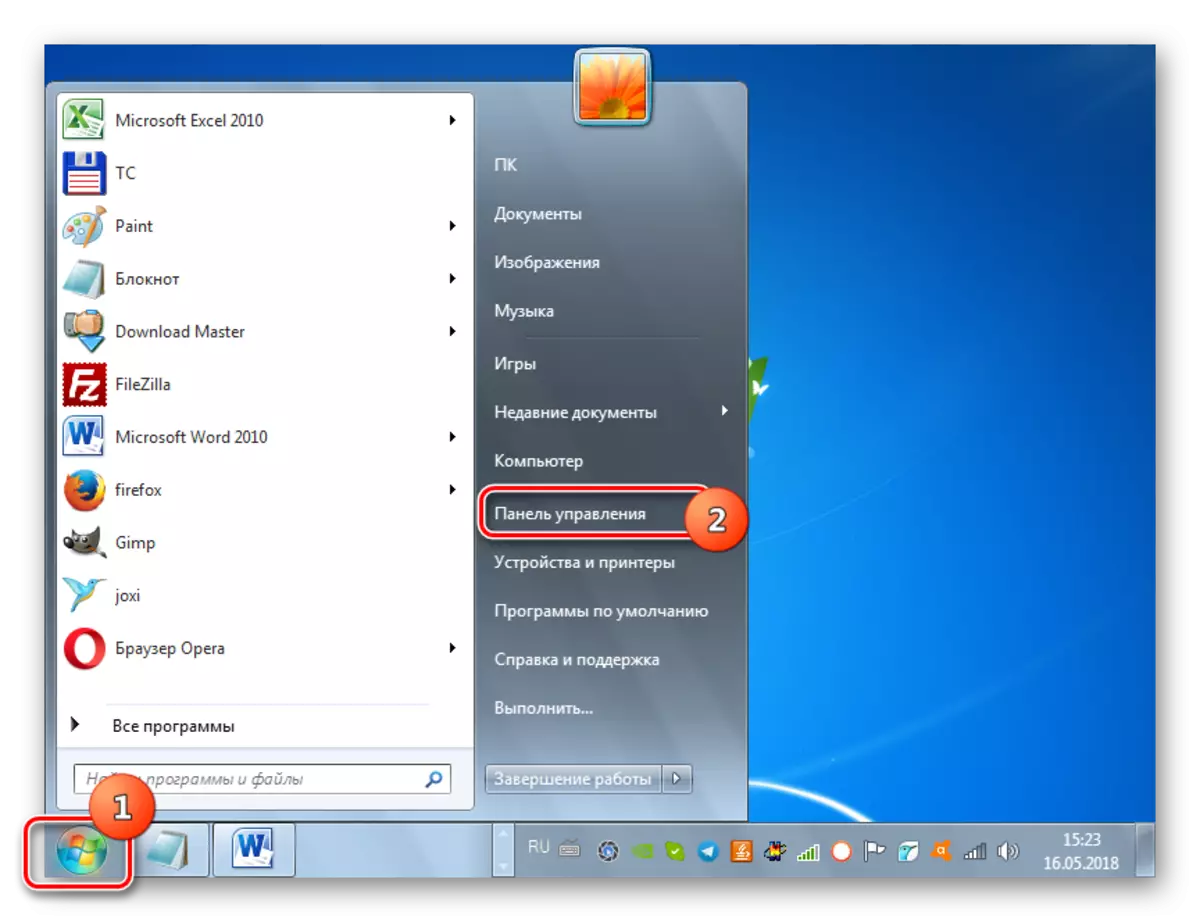
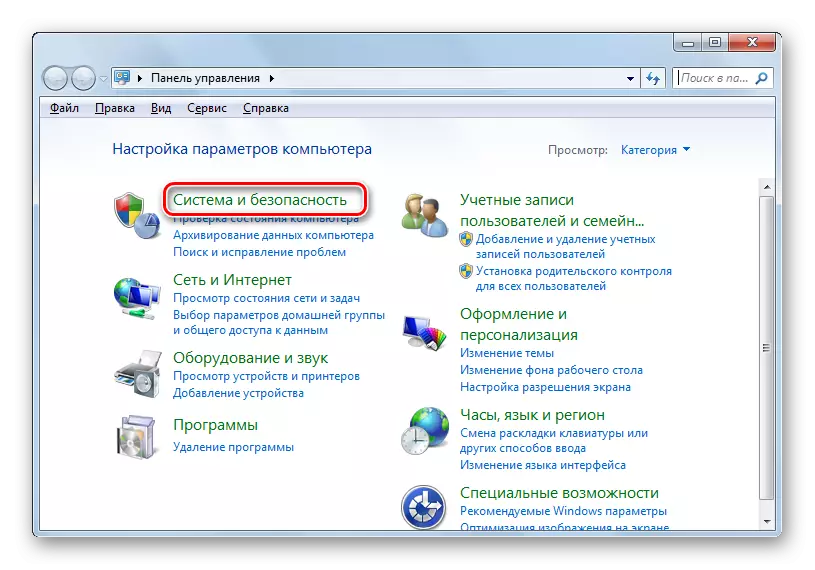

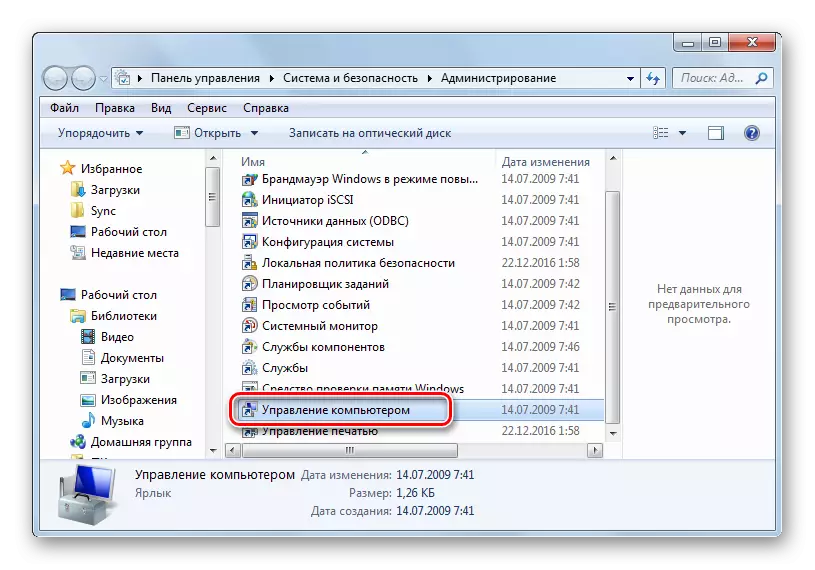
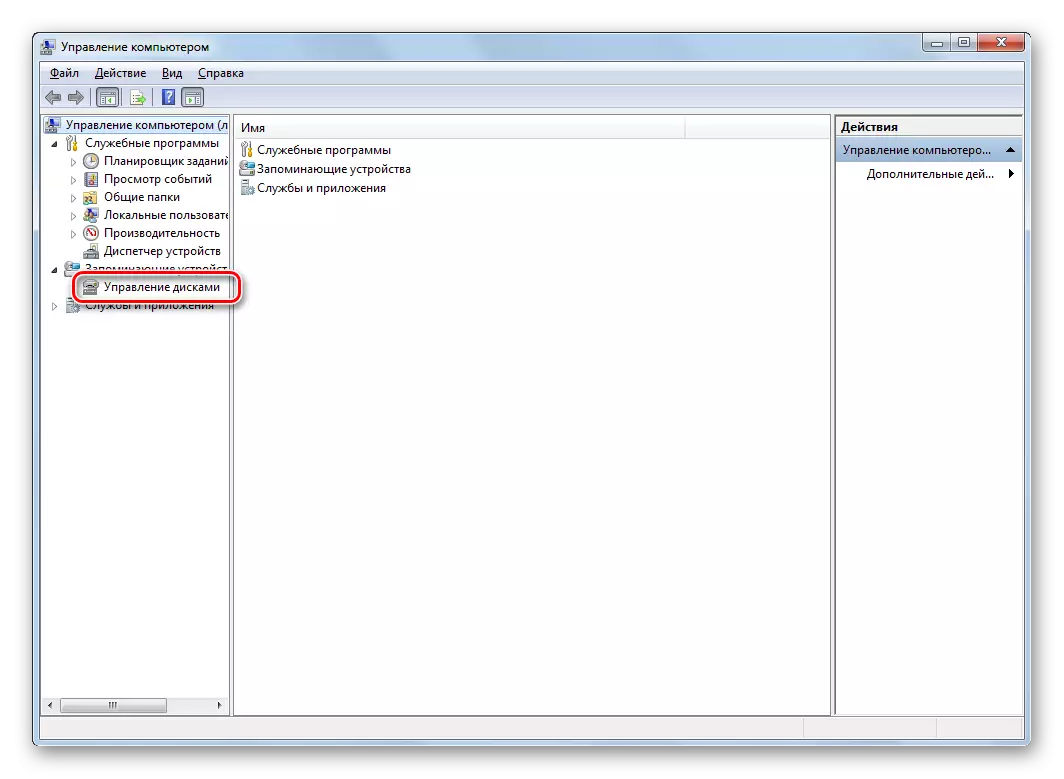
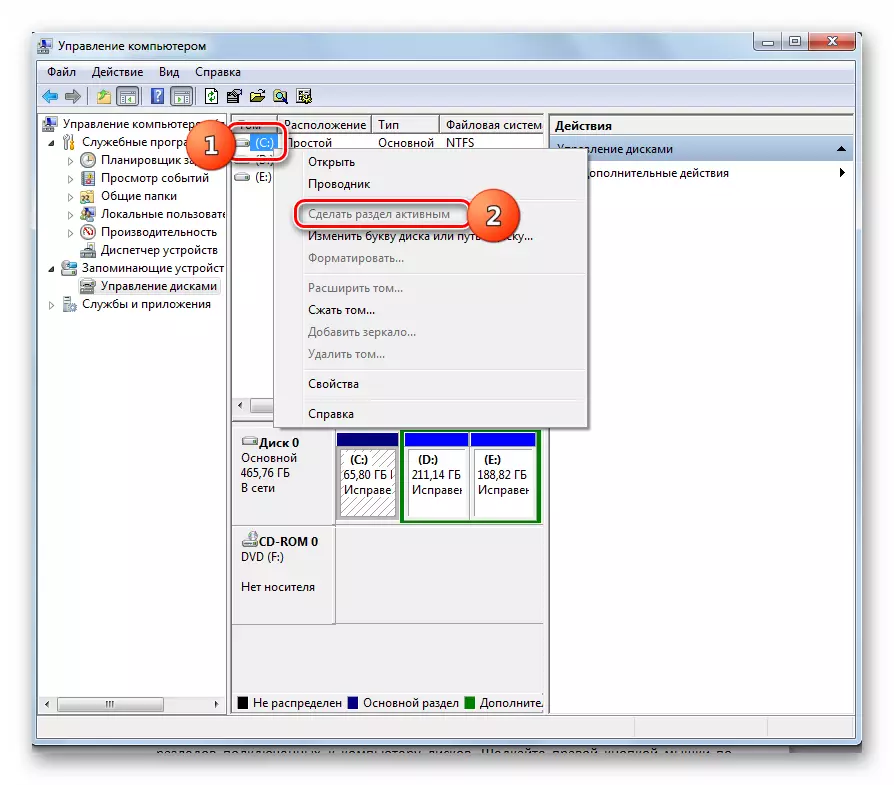
Lesona: Disc Management Towor Horces i Andows 7
E tele auala e galulue ai e faʻaitiitia ai le bootmgr o loʻo misia sese pe a utaina le faiga. O fea o gaioiga a le gaioiga e filifili ai, muamua o mea uma, e faʻalagolago i le mafuaʻaga o le faʻafitauli: o le '' '' '' '' '' 'eseʻese o le faʻatulagaina o le disk poʻo le i ai o isi mea. Ma le isi, o gaioiga o Algorithm e faʻamoemoeina i le a le ituaiga meafaigaluega e te maua e toe faʻaleleia ai le faʻagaioiga o le OS: o le Windows poʻo le UNB i totonu Peitai, i nisi o tulaga e mafua mai i le toe faaleleia atili siosiomaga e aveʻesea le mea sese ma aunoa ma nei tupe.
